Apple AirPlay הוא כעת חלק מחוויית Webex.
מכשירי סיסקו תומכים כעת ב-AirPlay, ומציעים עוד חווית שיתוף פשוטה ומוכרת. חבר באופן אלחוטי את ה-iPhone, ה-iPad או ה-Mac שלך כדי לשתף את המסך שלך ללא מאמץ, לשתף פעולה ולהשמיע תוכן אודיו ווידאו.
|
פונקציונליות זו פועלת בצורה הטובה ביותר כאשר במכשיר Apple שלך פועלת הגרסה העדכנית ביותר של iOS/iPadOS/macOS. |
אם אתה מנהל מערכת, עיין ב מאמר זה על הגדרת AirPlay במכשיר של Cisco, מממשק האינטרנט של המכשיר או Control Hub.
| 1 |
פתח את ה מרכז שליטה באייפון, אייפד או מק. בחר שיקוף מסך. |
||
| 2 |
בחר את מכשיר Cisco שברצונך לשתף איתו. |
||
| 3 |
מכשיר Cisco יציג סיסמה (בהתאם לאופן שבו הוגדרו הגדרות האבטחה עבור אותו מכשיר). מכשיר Apple שלך יבקש את קוד הגישה הזה. |
||
| 4 |
הזן את קוד הגישה במכשיר Apple שלך כדי ליצור את השיתוף. 
|
מנהל המערכת שלך מפעיל ומגדיר את AirPlay במכשירי Cisco, אבל יש כמה הגדרות שאתה יכול לגשת אליהן ולשנות אותן במכשיר שלך.
הקש על שתף מסך
![]() במסך הבית. בֶּרֶז הצג מידע ואז הגדרות AirPlay כדי לפתוח את מסך ההגדרות.
במסך הבית. בֶּרֶז הצג מידע ואז הגדרות AirPlay כדי לפתוח את מסך ההגדרות.
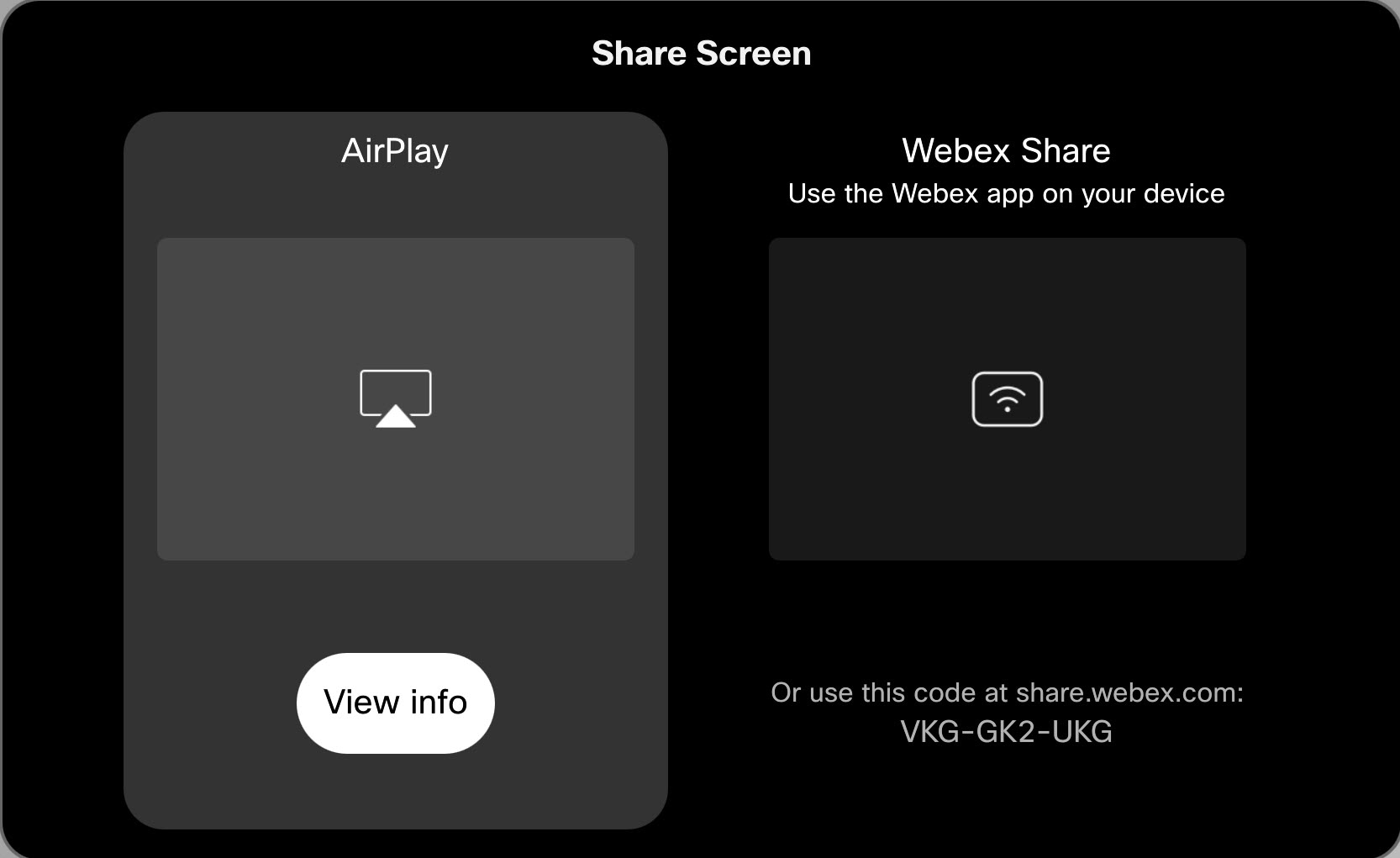
אתה יכול גם לפתוח את מסך ההגדרות מה- הגדרות מכשיר תפריט בלוח הבקרה.
כדי לצאת ממסך הגדרות AirPlay, הקש עליו ולאחר מכן הקש עצור תצוגה מקדימה, או, החלק למעלה מתחתית המסך ובחר אפליקציה אחרת או מסך הבית.
הקש על שתף מסך
![]() במסך הבית של בקר המגע. בֶּרֶז הצג מידע על אפשרות השיתוף של AirPlay. זה פותח את השלט הרחוק של AirPlay ותוכל להשתמש בו כדי להתאים את הגדרות AirPlay במסך המכשיר שלך.
במסך הבית של בקר המגע. בֶּרֶז הצג מידע על אפשרות השיתוף של AirPlay. זה פותח את השלט הרחוק של AirPlay ותוכל להשתמש בו כדי להתאים את הגדרות AirPlay במסך המכשיר שלך.
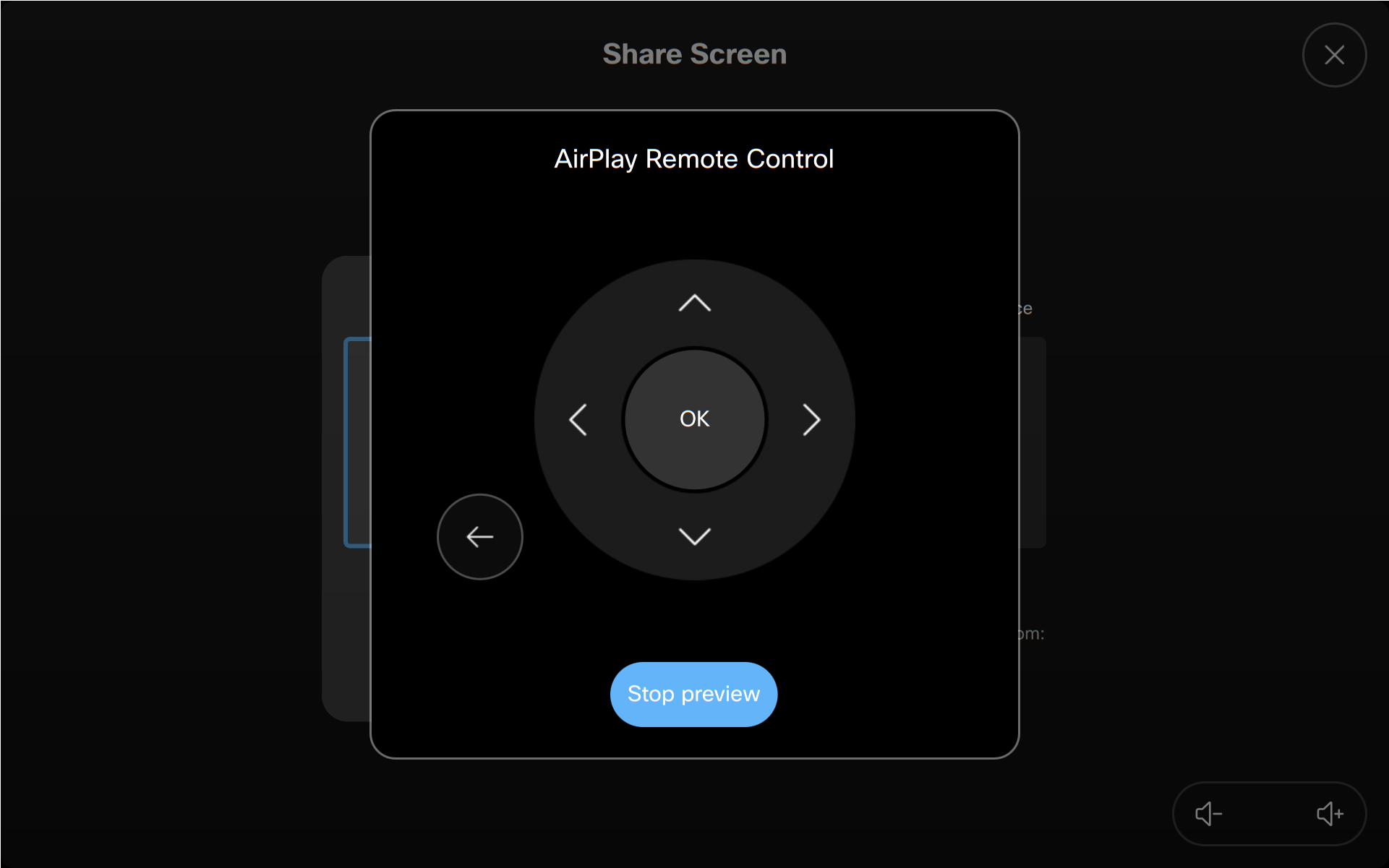
בֶּרֶז עצור תצוגה מקדימה כדי לסגור את השלט הרחוק.
זה לא חל על מכשירים במצב משותף.
AirPlay מופעל במכשיר שלך על ידי מנהל המערכת, אשר מפעיל או משבית אותו מממשק האינטרנט של המכשיר או Control Hub. אם המכשיר שלך נמצא במצב אישי, אתה יכול להפעיל ולכבות את AirPlay ב- הגדרות AirPlay.
זה לא חל על מכשירים במצב משותף.
מנהל המערכת שולט בהגדרות האבטחה של AirPlay במכשירים בודדים. כאשר אתה יוזם שיתוף אלחוטי, המכשיר כנראה יבקש ממך סיסמה או PIN, בהתאם למה שהמנהל הגדיר.
אם המכשיר שלך נמצא במצב אישי, כברירת מחדל הוא יבקש קוד PIN בפעם הראשונה שתשייך מכשיר אפל. לאחר מכן, הוא יזכור מכשירים שהותאמו בהצלחה ולא תצטרך לספק שוב קוד PIN. במכשירים במצב אישי, תוכל גם לשנות את דרישות ה-PIN או הסיסמה ב- הגדרות AirPlay על המכשיר.
מכשירים במצב משותף יבקשו כברירת מחדל קוד PIN בכל התאמה של AirPlay.
פתח את ההגדרות כתוביות וכתוביות כדי לכוונן את מראה הטקסט במכשיר ה-Cisco שלך, במהלך שיתוף מסך AirPlay.

